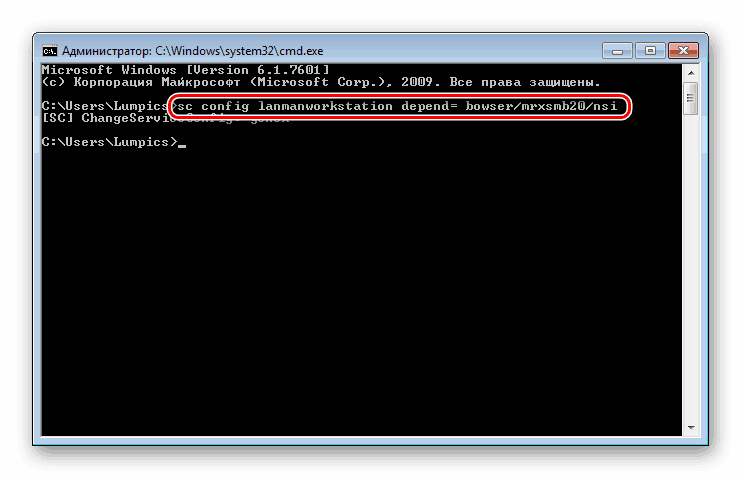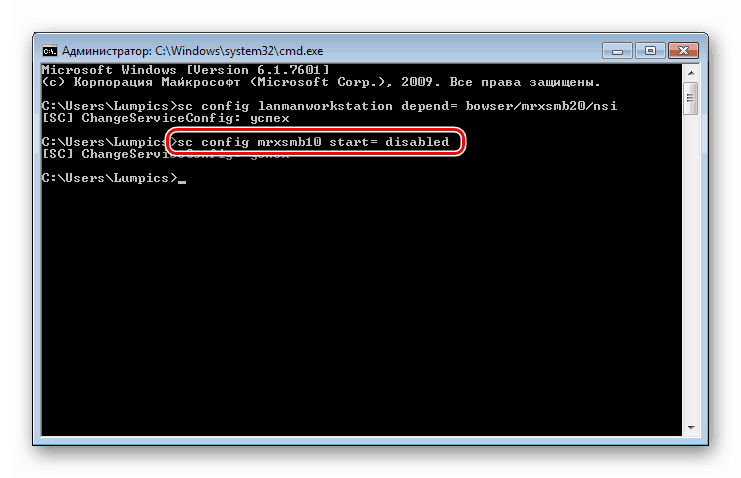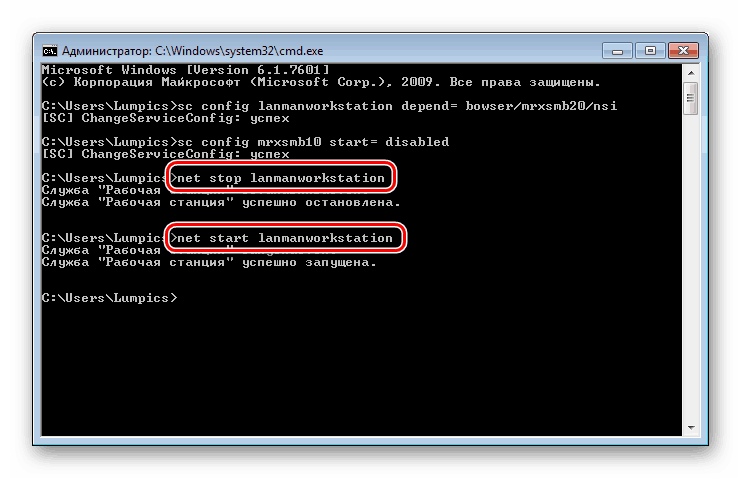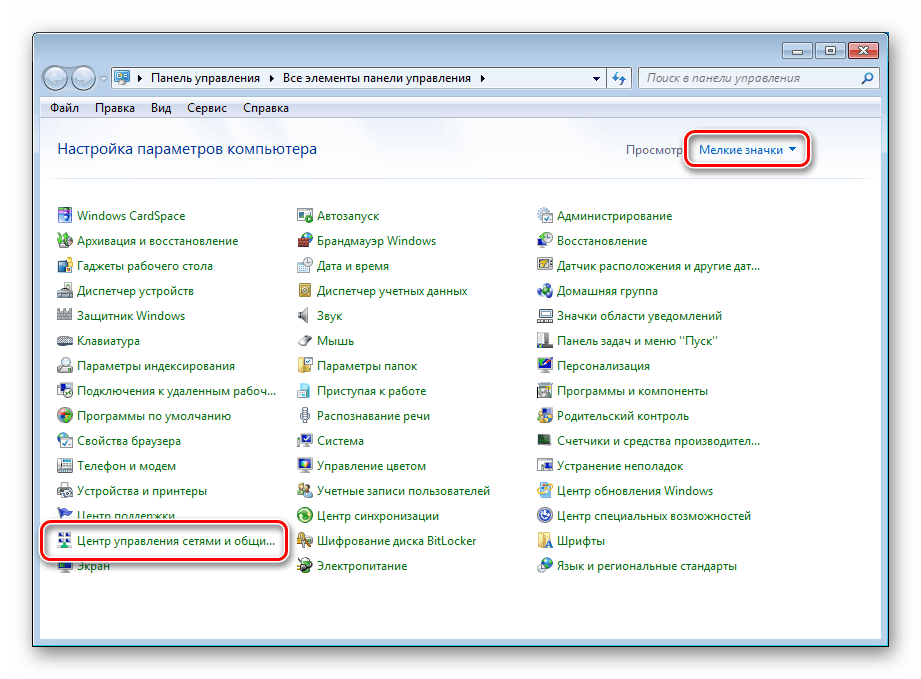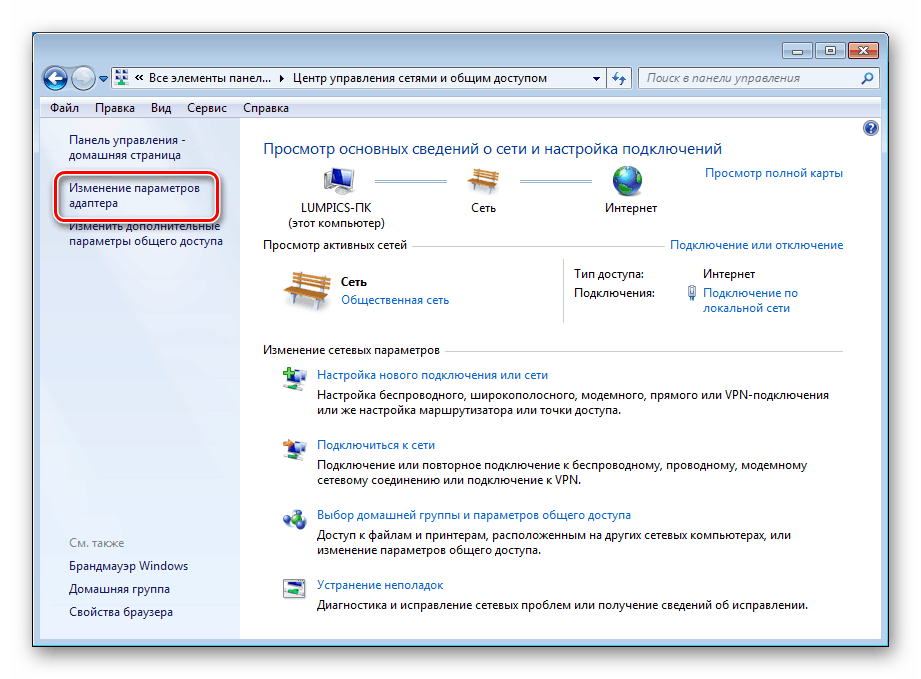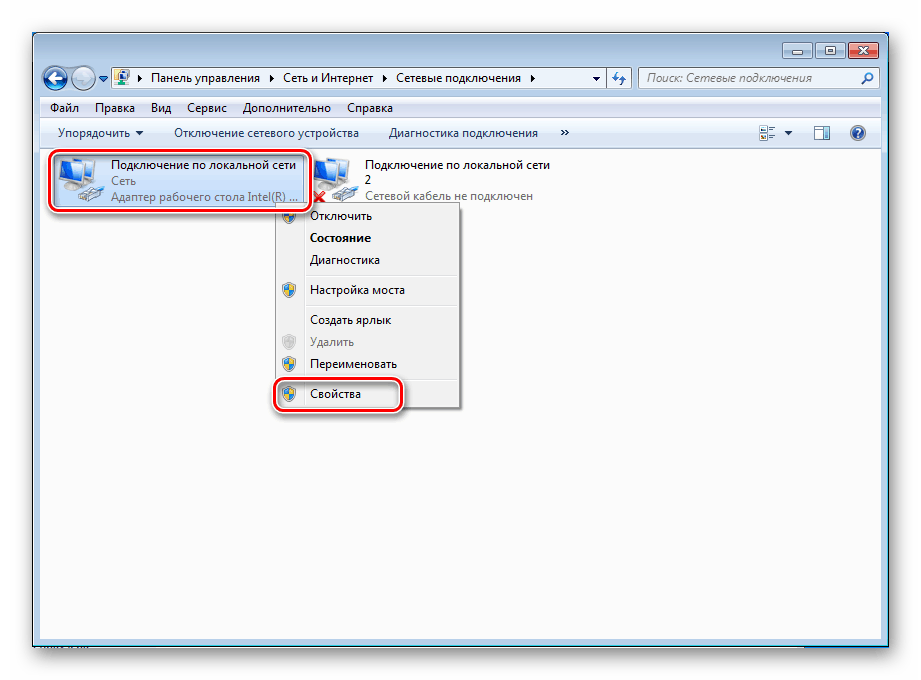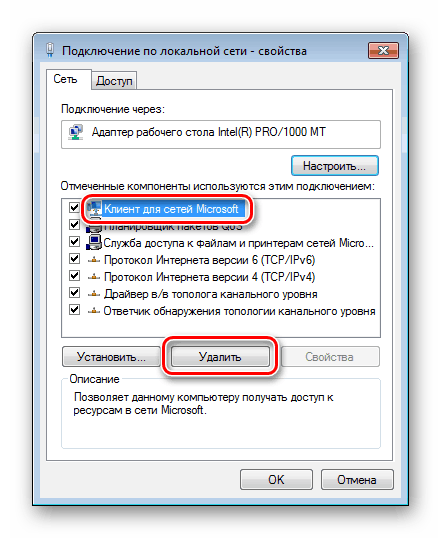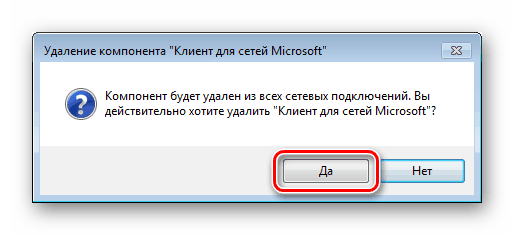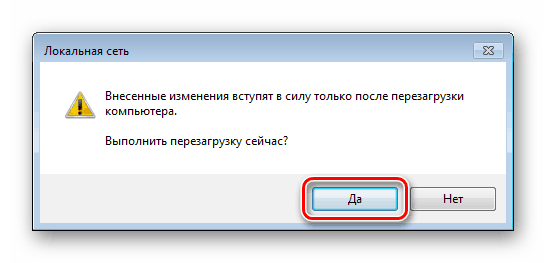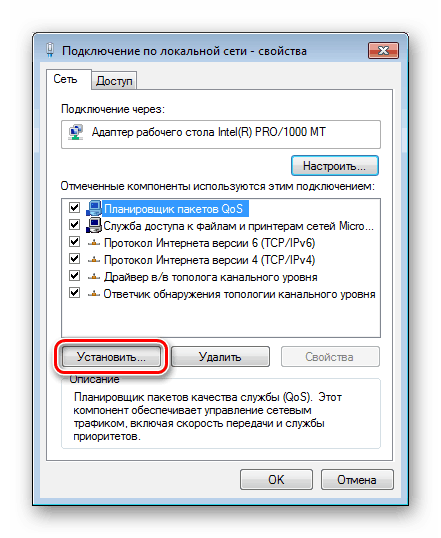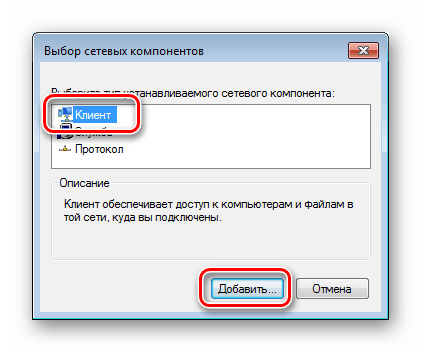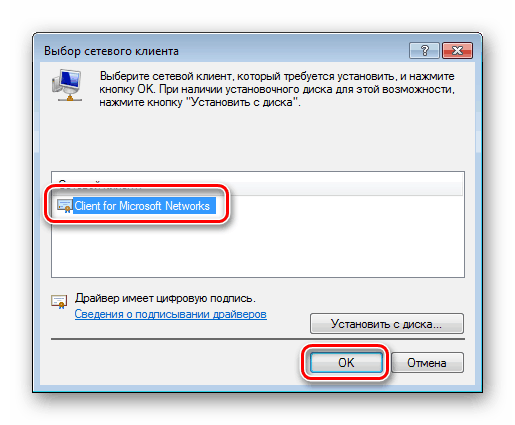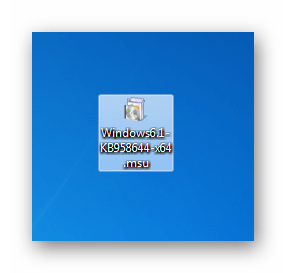Решава проблем са грешком "Мрежа недостаје или се не изводи" у оперативном систему Виндовс 7
Неисправности мрежних услуга у оперативном систему Виндовс 7 далеко су од неуобичајених. У случају таквих проблема, немогуће је покренути апликације или компоненте система које очигледно зависе од везе са Интернетом или „локалном мрежом“. У овом чланку ћемо расправити како елиминисати грешку повезану са одсуством или немогућношћу покретања мреже.
Садржај
Решавање грешке "Мрежа недостаје или не ради"
Ова грешка настаје када компонента као што је компонента „Клијент за Мицрософт мреже“ не успе . Даље, дуж ланца, веома важна услуга не успева са именом “Радна станица” и њеним зависним сервисима. Разлози могу бити различити - од једноставног "хира" система до напада вируса. Постоји још један неочигледан фактор - недостатак неопходног сервисног пакета.
1. метод: Конфигуришите и поново покрените сервис
Дискусија ће се фокусирати на услугу Воркстатион и прву верзију СМБ мрежног протокола. Неки мрежни чворови одбијају да раде са застарелим протоколом, тако да је неопходно да конфигуришете сервис тако да ради са СМБ верзијом 2.0.
- Покрените "Цомманд Лине" у име администратора.
Више детаља: Позовите "командну линију" у оперативном систему Виндовс 7
- "Ми говоримо" сервису тако да се са командом пребацује на протокол друге верзије
sc config lanmanworkstation depend= bowser/mrxsmb20/nsiНакон уноса притисните ЕНТЕР .
![Конфигурирање услуге Воркстатион за рад са СМБ 2 мрежним протоколом у Виндовс 7 Цомманд Промпт]()
- Затим онемогућите СМБ 1.0 следећим редом:
sc config mrxsmb10 start= demand![Онемогућите СМБ 1 мрежни протокол у Виндовс 7 Цомманд Промпт-у]()
- Поново покрените услугу "Радна станица" тако што ћете извршити две команде:
net stop lanmanworkstation
net start lanmanworkstation![Поново покрените сервис радне станице у Виндовс 7 Цомманд Промпт]()
- Ребоот.
Ако се током горе наведених корака појаве грешке, покушајте поново да инсталирате одговарајућу компоненту система.
Метод 2: Поново инсталирајте компоненту
"Клијент за Мицрософт Нетворкс" омогућава интеракцију са мрежним ресурсима и једна је од најважнијих услуга. Ако то не успе, неизбежно ће се појавити проблеми, укључујући и данашњу грешку. Ово ће помоћи да поново инсталирате компоненту.
- Отворите "Цонтрол Панел" и идите на аплет "Нетворк анд Схаринг Центер" .
![Идите на Центар за мрежу и дељење са Виндовс 7 контролне табле]()
- Следите линк "Промени подешавања адаптера".
![Прелазак да бисте променили поставке мрежног адаптера у оперативном систему Виндовс 7]()
- Кликните десним тастером миша на уређај кроз који се успоставља веза и отворите његова својства.
![Пребаците се на својства мрежног адаптера у оперативном систему Виндовс 7]()
- Изаберите листу "Клијент за Мицрософт мреже" и избришите је.
![Деинсталирање клијента за Мицрософт мреже у својствима мрежног адаптера у оперативном систему Виндовс 7]()
- Виндовс ће тражити потврду. Кликните на "Да".
![Потврда брисања компоненте Цлиент фор Мицрософт Нетворкс у својствима мрежног адаптера у оперативном систему Виндовс 7]()
- Поново покрените рачунар.
![Поново покрените рачунар приликом уклањања компоненте клијента за Мицрософт мреже у својствима мрежног адаптера у оперативном систему Виндовс 7]()
- Затим се вратите на својства адаптера и кликните на дугме "Инсталл" .
![Наставите са инсталирањем клијента за Мицрософт Нетворкс у својствима мрежног адаптера у оперативном систему Виндовс 7]()
- На листи изаберите позицију "Клијент" и кликните на "Додај".
![Идите на додатак компоненте Цлиент за Мицрософт мреже у својствима мрежног адаптера у оперативном систему Виндовс 7]()
- Изаберите ставку (ако нисте ручно инсталирали компоненте, она ће бити једина) “Цлиент фор Мицрософт Нетворкс” и кликните ОК .
![Додавање компоненте клијента за Мицрософт мреже у својства мрежног адаптера у оперативном систему Виндовс 7]()
- Готово, компонента је поново инсталирана. Да будемо сигурни, поново покренемо ауто.
3. метод: Инсталирајте ажурирање
Ако горенаведена упутства не функционишу, ваша исправка за КБ958644 можда недостаје на рачунару. То је "закрпа" која спречава да неки злонамерни програми уђу у систем.
- Идите на страницу за преузимање пакета на званичном Мицрософт веб сајту у складу са капацитетом цифара система.
- Кликните на дугме "Преузми" .
![Идите на страницу за преузимање сервисног пакета КБ958644 на званичном Мицрософт сајту]()
- Примамо датотеку под називом "Виндовс6.1-КБ958644-х86.мсу" или "Виндовс6.1-КБ958644-х64.мсу" .
![Безбедносна исправка КБ958644 у оперативном систему Виндовс 7]()
Покрећемо га на уобичајени начин (двоструки клик) и чекамо да се инсталација заврши, након чега поново покренемо машину и покушамо поновити кораке за подешавање сервиса и поново инсталирати мрежну компоненту.
4. метод: Опоравак система
Суштина овог метода је да запамтите када или после које акције су започели ваши проблеми и да обновите систем користећи доступне алате.
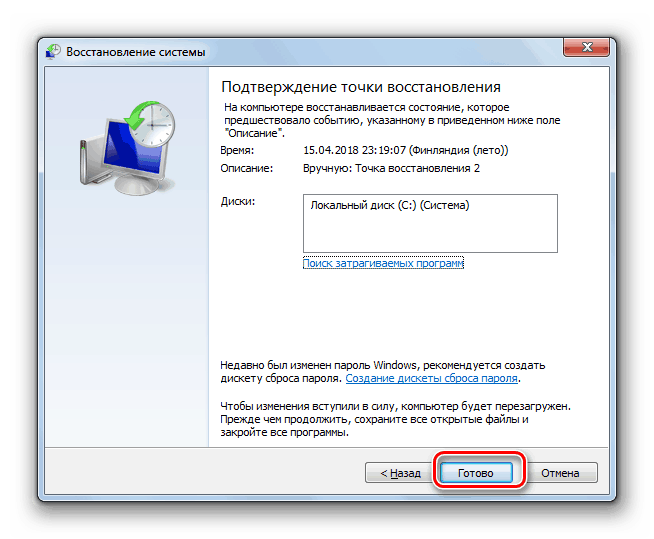
Више детаља: Како поправити Виндовс 7
Метод 5: Проверите инфекцију вирусом
Разлог за појаву грешака током рада може бити малваре. Посебно су опасне оне које су у интеракцији са мрежом. Они су у стању да пресретну важне податке или једноставно "разбије" конфигурацију, промијене поставке или оштете датотеке. У случају проблема, морате одмах скенирати и уклонити "штеточине". "Третман" се може спроводити независно, али је боље да затражите бесплатну помоћ на посебним локацијама.
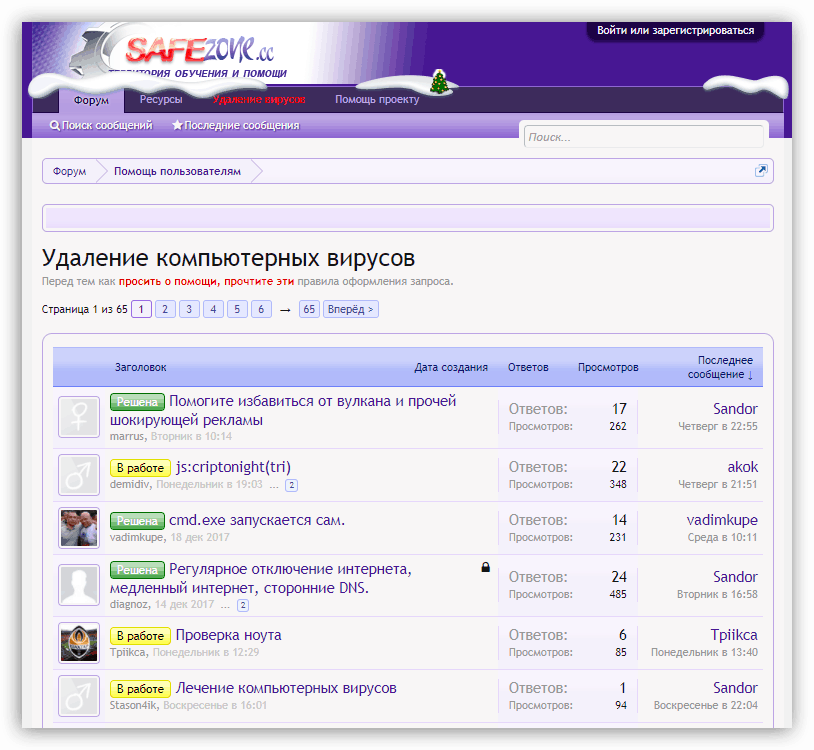
Више детаља: Борба против компјутерских вируса
Као што видите, решавање проблема елиминисања узрока грешке “Мрежа недостаје или није покренута” је генерално прилично једноставна. Међутим, ако говоримо о вирусном нападу, ситуација може бити врло озбиљна. Уклањање злонамерног софтвера неће довести до жељеног резултата ако су већ направили значајне промјене у системским датотекама. У овом случају, највероватније ће помоћи само поновна инсталација оперативног система Виндовс.